Úvod
PATH je proměnná prostředí, která instruuje systém Linux, ve kterých adresářích má hledat spustitelné soubory. PATH proměnná umožňuje uživateli spustit příkaz bez zadání cesty.
Tento článek vysvětlí, jak přidat adresář do PATH dočasně nebo trvale a také jak jej odstranit v Linuxu.
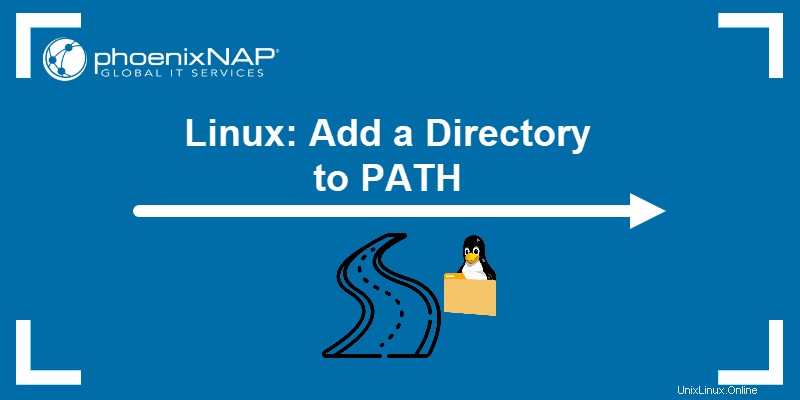
Předpoklady
- Přístup k terminálu.
- Textový editor.
Co je Linux PATH?
Když uživatel vyvolá příkaz v terminálu, systém spustí program. Proto musí být Linux schopen najít správný spustitelný soubor. PATH specifikuje adresáře programů a instruuje systém, kde má hledat program ke spuštění.
Jak zobrazit adresáře v PATH
Chcete-li vytisknout všechny nakonfigurované adresáře v systému PATH proměnnou, spusťte příkaz echo:
echo $PATH
Výstup zobrazuje adresáře nakonfigurované v PATH ve výchozím stavu. printenv příkaz poskytuje stejný výstup:
printenv PATH
Dále spuštění, které na určitém příkazu ukazuje, kde je jeho spustitelný soubor. Například spusťte which s whoami :
which whoami
Výstup ukazuje, že spustitelný soubor pro whoami je umístěn v /usr/bin/ adresář.
Jak přidám adresář do PATH v Linuxu?
Konkrétní adresáře jsou přidány do PATH ve výchozím stavu. Uživatelé mohou přidat další adresáře do PATH buď dočasně nebo trvale.
Linux:Dočasně přidat do PATH
Dočasné přidání adresáře do PATH ovlivňuje pouze aktuální relaci terminálu. Jakmile uživatelé zavřou terminál, adresář je odstraněn.
Chcete-li dočasně přidat adresář do PATH , použijte export PATH příkaz:
export PATH="/Directory1:$PATH"
Příkaz přidal Adresář1 z domovské stránky adresář na PATH . Ověřte výsledek pomocí:
echo $PATH
Výstup ukazuje, že adresář byl přidán do proměnné. Tato konfigurace trvá pouze během aktuální relace.
Linux:Přidat do PATH trvale
Přidejte adresář do PATH trvale úpravou souboru .bashrc soubor umístěný v Domů adresář. Postupujte takto:
1. Otevřete soubor .bashrc soubor pomocí textového editoru. Níže uvedený příklad používá Vim.

2. Přejděte na konec souboru.
3. Vložte syntaxi exportu na konec souboru.
export PATH="/Directory1:$PATH"
4. Uložte a ukončete.
5. Spusťte skript nebo restartujte systém, aby se změny projevily.
6. Chcete-li ověřit změny, spusťte echo :

Úprava souboru .bashrc soubor přidá adresář pouze pro aktuálního uživatele. Chcete-li přidat adresář do PATH pro všechny uživatele upravte .profil soubor:

Odstranit adresář z PATH v Linuxu
Neexistuje jediný příkaz k odstranění adresáře z PATH . Přesto proces umožňuje několik možností.
Metoda 1:Ukončete terminál
Odebrání adresáře z PATH je jednoduchý, když je přidán dočasně. Přidání adresáře do terminálu funguje pouze pro aktuální relaci. Po skončení aktuální relace je adresář odstraněn z PATH automaticky.
Chcete-li odstranit dočasný adresář z PATH , ukončete terminál nebo restartujte systém.
Metoda 2:Úprava konfiguračních souborů
Pokud byl řetězec exportu adresáře přidán do .bashrc nebo .profile soubor, odstraňte jej stejným způsobem. Otevřete soubor v textovém editoru, přejděte na konec souboru a odstraňte adresář.
Metoda 3:Použijte koncept výměny řetězce
Chcete-li odebrat adresář z PATH , použijte náhradu řetězce:
export PATH=${PATH/'/Directory1'/}
Příkaz pouze odstraní řetězec z aktuální relace.
Metoda 4:Použijte jednu linku
Další možností je použít kombinaci tr, grep a paste k odstranění adresáře z PATH . Například:
export PATH="$( echo $PATH| tr : '\n' |grep -v Directory1 | paste -s -d: )"
Závěr
Po přečtení této příručky nyní víte, jak přidat adresář do PATH variabilní. Dále se dozvíte, jak exportovat proměnné Bash v Linuxu.